Wenn Sie große Dateien herunterladen möchten, gibt es keinen besseren Weg, als Torrents herunterzuladen. Der Prozess ist dezentralisiert, dh es gibt keinen Server, auf dem die Dateien gehostet werden, sondern nur Dutzende oder Hunderte verschiedener Benutzer, die sich jeweils kleine Teile teilen. Sie können Torrents für Filmdateien streamen oder zum Herunterladen einer neuen Linux-Distribution verwenden, um nur einige Verwendungszwecke zu nennen.
Für die meisten Benutzer bedeutet Torrenting, dass Sie einen PC oder Laptop zum Auffinden und Herunterladen verwenden Torrent-Dateien, aber Sie müssen keinen PC für Torrents verwenden. Sie können ein tragbares Gerät wie ein Smartphone oder Tablet verwenden, um Torrent-Dateien direkt auf Ihr Gerät herunterzuladen, ohne andere Geräte zu benötigen. Hier ist, wie es geht.
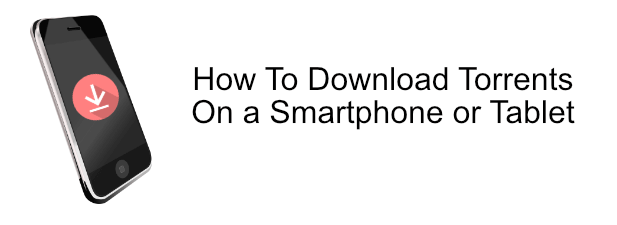
Herunterladen von Torrents auf iOS-Geräten
Das Herunterladen von Torrents auf Apple-Geräten wie einem iPhone und iPad ist vielleicht eine gute Idee, aber leider ist das noch nicht alles. Apple lässt keine Apps zu, die BitTorrent im App Store unterstützen. Dies ist eine Richtlinie, die sich in Zukunft wahrscheinlich nicht mehr ändern wird.
Um dies zu umgehen, müssten Sie wahrscheinlich Verwenden Sie eine Saatkiste um Ihre Torrent-Dateien aus der Ferne herunterzuladen. Von dort müssten Sie Ihre Dateien vom Remote-Server auf Ihr iOS-Gerät herunterladen.
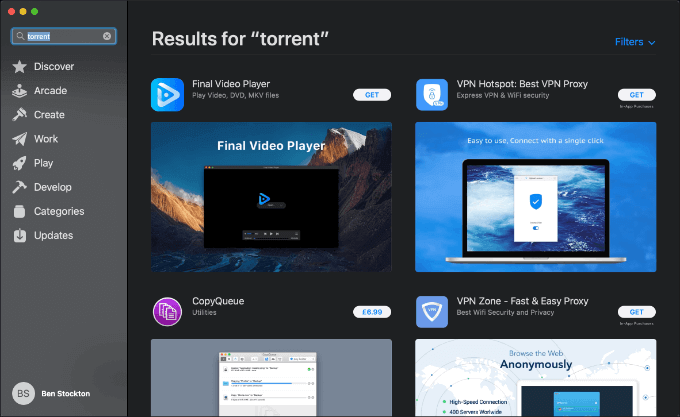
Wenn auf Ihrem iOS-Gerät ein Jailbreak aufgetreten ist, können Sie BitTorrent-Apps möglicherweise direkt von der Seite laden Risiken.
Installieren eines BitTorrent-Clients auf Android
Für Besitzer von Android-Smartphones und -Tablets ist das eine andere Geschichte. Es ist durchaus möglich, BitTorrent-Clients aus dem Google Play Store oder über Laden Sie eine APK-Datei von Ihrem PC zu finden und zu installieren, sodass Sie Torrents auf Android-Geräten herunterladen können.
Sie müssen a installieren BitTorrent-Client-App zuerst auf Ihrem Android-Gerät. Es gibt eine große Auswahl, darunter mehrere von BitTorrent Inc, dem Unternehmen, das das BitTorrent-Protokoll selbst entwickelt hat.
Ein einfacher Android-BitTorrent-Client, den Sie verwenden können, ist Flud. Im Gegensatz zu einigen anderen BitTorrent-Apps kann dieser Client ohne Einschränkungen kostenlos verwendet werden. Die Anzeige wird unterstützt, obwohl eine werbefreie Flud gegen eine geringe Gebühr erhältlich ist.
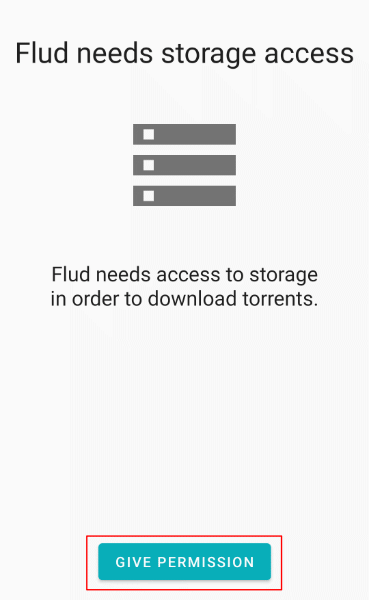
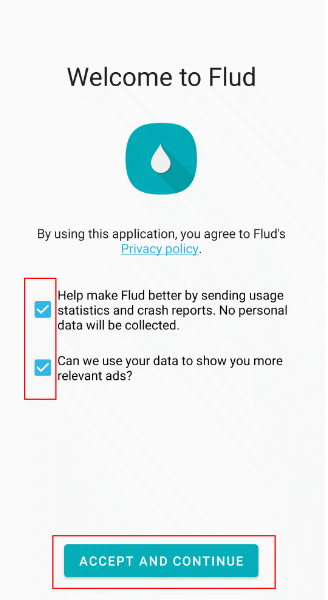
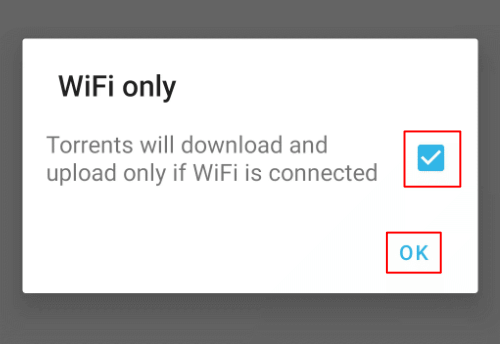
Bestätigen Sie Ihre WLAN-Einstellungen bringt Sie zur Hauptoberfläche von Flud. Die Flud-App ist einfach zu navigieren. Die Torrents sind in Kategorien aufgelistet, darunter Alle(für alle Torrents) und In Warteschlange(für Torrents, die sich in einer Warteschlange befinden, um mit dem Herunterladen oder Hochladen zu beginnen ) und Fertig(für Torrents, deren Download abgeschlossen ist).
Wenn Sie die von Ihnen ausgewählte Einstellung nur für WLAN ändern möchten, drücken Sie das Menüsymbol >oben rechts in der Flud App. Von dort aus drücken Sie Einstellungen>Energieverwaltungund dann, um das Kontrollkästchen Nur WLANzu deaktivieren.
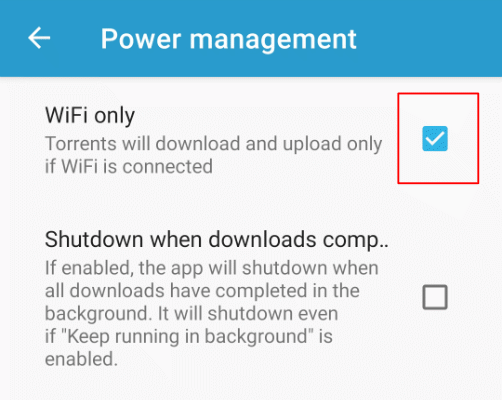
Herunterladen von Torrents unter Android mit Flud
Flud unterstützt das Herunterladen von Torrents mit a Torrent-Datei, entweder als lokale Datei oder von einem HTTP-Link oder als Magnet-Link, der die Ursprünge der Datei verbirgt. Sie müssen eine dieser Methoden anwenden, um das Herunterladen von Torrents zu starten.
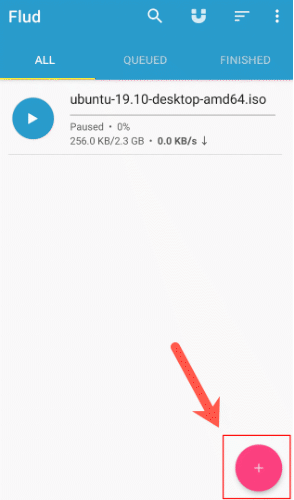
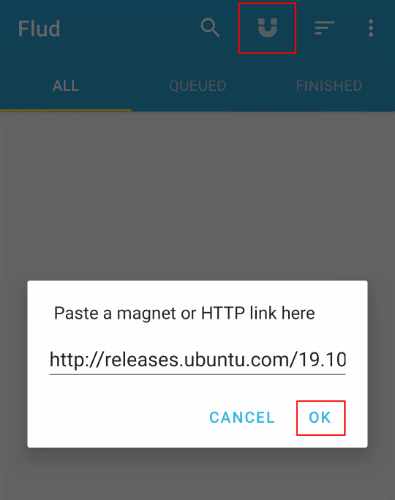
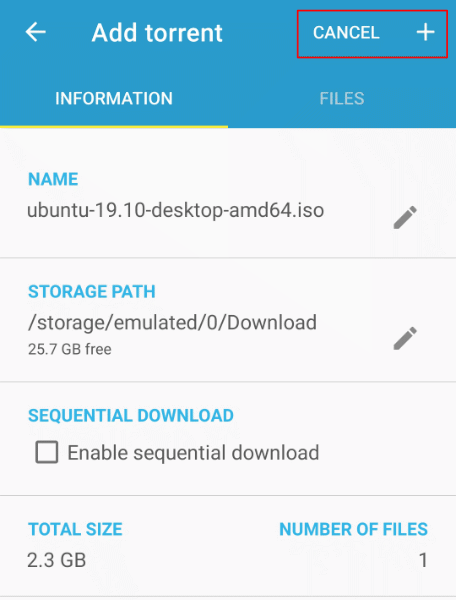
Nach dem Hinzufügen wird der BitTorrent-Download automatisch gestartet und als separater Eintrag auf dem Tab Alleangezeigt. Auf diese Weise erhalten Sie einen schnellen Überblick über den Fortschritt des Torrents mit einem Fortschrittsbalken und der aktuellen Download- und Upload-Geschwindigkeit.
Anhalten, Ändern und Löschen von Torrents in Flud
Wenn Sie in Flud auf den Eintrag für Ihren Torrent-Download klicken, werden zusätzliche Informationen dazu angezeigt. Die Auflistung enthält Informationen darüber, wie viel der Download abgeschlossen wurde, sowie die Anzahl der Seeders (Benutzer, die die Datei zum Download anbieten) und Leechers (Benutzer, die die Datei nur herunterladen, sie danach jedoch nicht freigeben).
Außerdem wird die geschätzte Fertigstellungszeit für Ihren Download basierend auf der aktuellen Download-Geschwindigkeit aufgeführt. Sie können Ihren Torrent-Download in dieser Liste anhalten oder löschen sowie die Einstellungen dafür ändern.
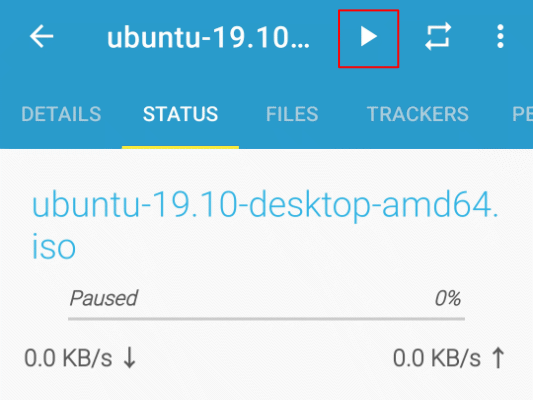
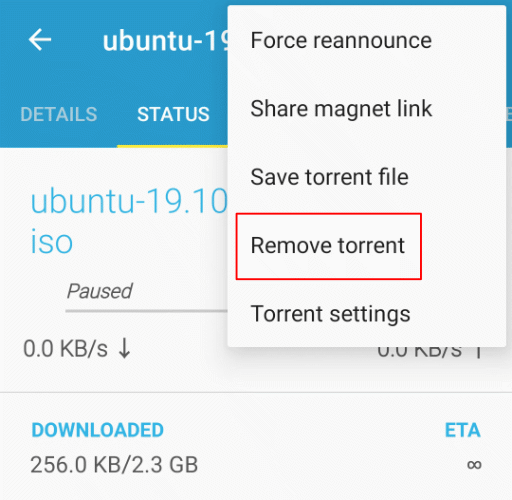
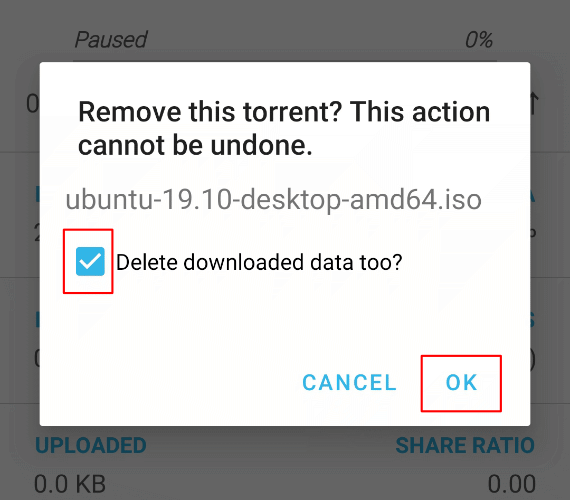
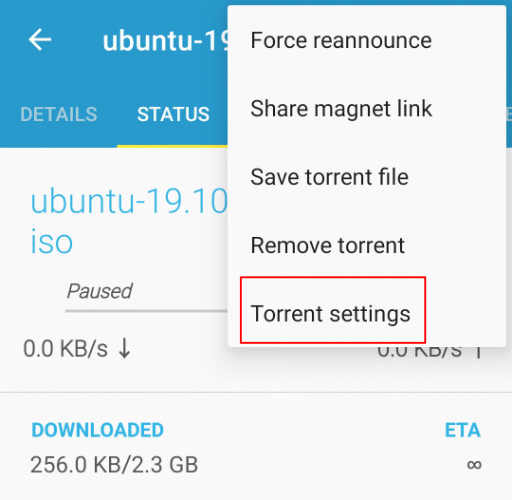
Mobile Downloads mit BitTorrent unter Android
Mit einer BitTorrent-Client-App wie Flud können Sie Ihre mobilen Torrent-Downloads mitnehmen. Wir empfehlen, diese Option nur für legale Downloads zu verwenden. Die Verwendung einer mobilen Torrent-App ist jedoch möglicherweise eine gute Option, insbesondere, wenn Sie große Dateien über Nacht herunterladen möchten, ohne Ihren PC eingeschaltet zu lassen.
Besitzer von iOS-Geräten sind weniger Glücklicherweise, aber wenn Sie Transmission auf Ihrem PC oder Mac installiert haben, können Sie stattdessen die Übertragungsweb-Schnittstelle auf Ihrem Mobilgerät verwenden, um Ihre Torrents fernzusteuern.